教你怎么用Photoshop抠图毛发等复杂的图片
原创:找图网
2024-03-13 13:14:24

告诉大家怎样抠图
首先,打开我们需要抠图的照片。
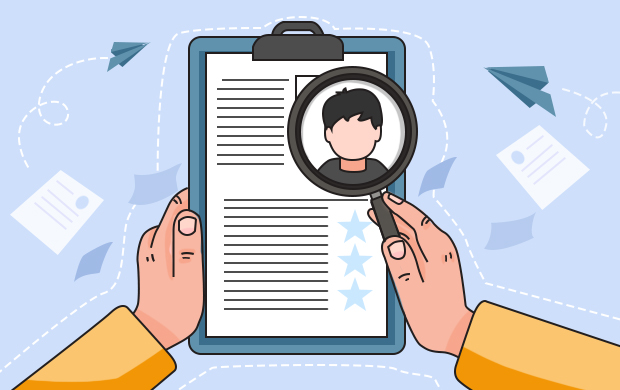
然后选择工具栏中的魔棒工具。
接着用魔棒工具将我们需要抠出来的内容进行选中,直接在图上画就可以。
将所需要抠的内容全部选中,这里注意一点:增加区域持续按住Ctrl键进行增加,减少区域持续按住Atl键进行减除。
这个时候无法将我们的发丝从原来的途中分离出来,这个时候我们就需要进行另一步操作,就是点击调整边缘。
在跳出的窗口中进行参数设置(至于参数设置,可自行调整,调整到头发从原来的绿色中全部分离出来即可),然后点击确定。
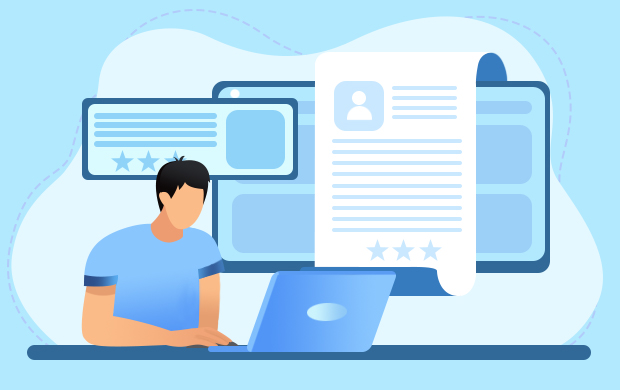
这个时候我们得到了我们想要的内容。
如果这个时候你想更换一种背景,想要把自己喜欢的背景重新新建一个图层,放置在我们所抠出的涂层下面即可。
这样我们的抠图已经完成,可以将所做的图另存起来。
最新文章 更多
-
 果盘绘画图片大全简单创作方法快速制作技巧
果盘绘画图片大全简单创作方法快速制作技巧2024-01-02 16:57:54
-
 小年插画图片创作方法快速制作技巧
小年插画图片创作方法快速制作技巧2024-01-02 16:57:20
-
 小年绘画作品制作技巧
小年绘画作品制作技巧2024-01-02 16:55:45
-
 小年插画图片创作方法快速制作技巧
小年插画图片创作方法快速制作技巧2024-01-02 16:55:02
-
 立春插画图片如何制作
立春插画图片如何制作2024-01-02 16:54:19
-
 立春插画图片创作方法快速制作技巧
立春插画图片创作方法快速制作技巧2024-01-02 16:53:32
最新素材 更多
-
 万圣节南瓜怪创意元素
万圣节南瓜怪创意元素2025-10-27
-
 万圣节南瓜怪创意素材
万圣节南瓜怪创意素材2025-10-27
-
 三明治苹果幼儿园食谱插画
三明治苹果幼儿园食谱插画2025-10-27
-
 小女孩吃饭卡通可爱插图
小女孩吃饭卡通可爱插图2025-10-27
-
 幽灵巫师帽万圣节元素
幽灵巫师帽万圣节元素2025-10-27
-
 幽灵巫师帽万圣节素材
幽灵巫师帽万圣节素材2025-10-27
-
 紫橙色哑铃健身插画
紫橙色哑铃健身插画2025-10-27
-
 紫橙色哑铃健身插图
紫橙色哑铃健身插图2025-10-27
-
 女生举重创意元素
女生举重创意元素2025-10-27
-
 女生举重创意素材
女生举重创意素材2025-10-27









 扫描二维码添加客服微信
扫描二维码添加客服微信
 扫描二维码关注
扫描二维码关注




